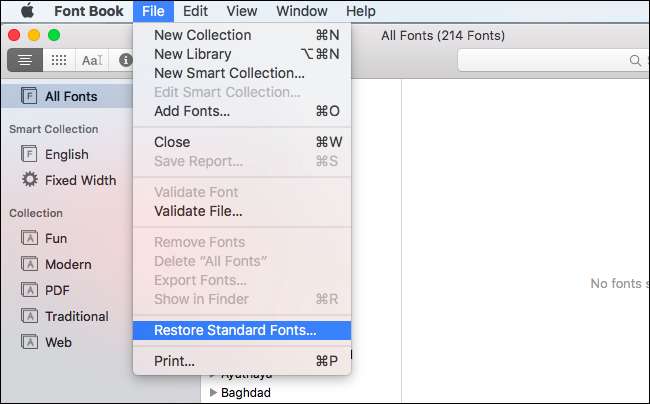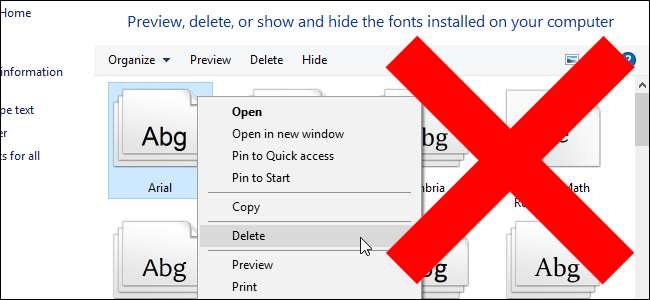
Olet nähnyt sen monilla PC-ohjesivustoilla. "Poista fontit tietokoneen nopeuttamiseksi!" Älä seuraa tätä neuvoa - se on myytti . Fonttien poistaminen on vianetsintävinkki tietyn ongelman korjaamiseen, ei yleinen suorituskykyvihje tietokoneen nopeuttamiseksi.
Toki, tuhansien fonttien asentaminen on huono idea
LIITTYVÄT: 10 Windowsin säätämistä myytteistä purettu
Kuten monien myyttien kohdalla, tässäkin on totuuden ydin. Et halua asentaa liian monia fontteja tietokoneellasi, koska se voi hidastaa asioita. Aloita tuhansien ylimääräisten kirjasinten asentaminen Windows-, Mac- tai Linux-tietokoneisiin ja saatat nähdä huomattavan hidastumisen.
Fontit eivät kuitenkaan hidasta tietokonettasi yleensä. Liian monta fonttia saattaa hidastaa käynnistysprosessia hieman, kun kirjasimet ladataan muistiin. Mutta huomaat liian monta fonttia muissa tilanteissa. Esimerkiksi sovellusten, kuten tekstinkäsittelyohjelmien, käynnistyminen voi kestää epätavallisen kauan. Sovellusten "Fontti" -valikko voi kestää kauan, ja se on yleensä hidas.
Tämä hidastuminen alkaa todennäköisesti näkyä yli 1000 fontilla. Oletusfontit ja jopa muutama lisäkirjasin, jotka saatat asentaa, eivät varmasti hidasta mitään. Uudessa Windows 10 -järjestelmässä näemme 78 fonttia - numero näkyy Fontit-ohjauspaneelin alaosassa. Joidenkin näiden kirjasinten poistaminen ei nopeuta tietokonettasi. Vaikka näisimme satoja fontteja, se olisi hieno.

Älä vain aloita satunnaisten fonttien poistamista!
Vaikka olet asentanut liian monta fonttia ja ne hidastavat tietokonettasi, sinun ei tarvitse poistaa fontteja yksi kerrallaan. Ohita neuvo, joka kehottaa sinua siirtymään Fontit-kansioon ja aloittamaan fonttien poistamisen. Tietenkin, jos olet asentanut tietyt fontit ja muistat, mitkä olet asentanut, voit poistaa ne yksitellen. Älä kuitenkaan yritä poistaa fontteja vain sattumanvaraisesti.
Jos hidastuminen johtuu liian monesta fontista, sinun on vain palautettava Windows- tai Mac-järjestelmäsi takaisin oletusasetukseensa. Tämä poistaa kaikki tietokoneellesi asennetut kolmannen osapuolen fontit ja palauttaa järjestelmän oletusfontit. Jälleen sinun ei tarvitse tehdä tätä useimmissa tilanteissa, varsinkin jos tietokoneesi toimii oikein. Kolmannen osapuolen ohjelmat saattavat asentaa omat fontinsa, jota he haluavat käyttää, ja oletusjoukon palauttaminen poistaa ne.
Tämä palauttaa kuitenkin kaikki järjestelmän oletuskirjasimet, jotka olet ehkä poistanut, jos noudatit näitä huonoja neuvoja aiemmin, joten se on hyödyllinen vinkki kumpaankin suuntaan.
Kuinka palauttaa Windowsin oletusfontit
Voit palauttaa fontit takaisin Windowsin oletustilaan käyttämällä Fontit-ohjauspaneelia. Tämä prosessi toimii Windows 7, 8, 8.1 ja 10 -käyttöjärjestelmissä.
Avaa Ohjauspaneeli-ikkuna ja siirry Ulkoasu ja mukauttaminen> Fontit.
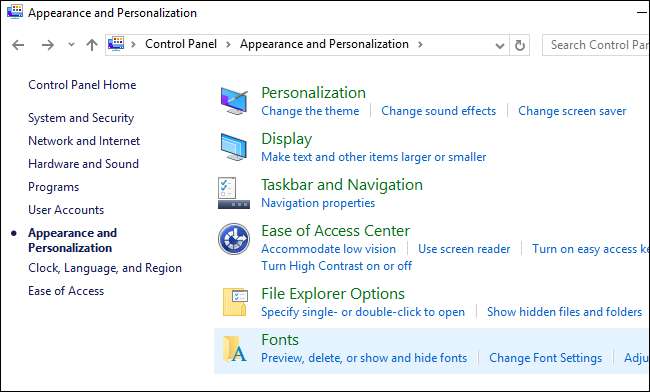
Napsauta ikkunan vasemmalla puolella olevaa "Kirjasinasetukset" -painiketta ja napsauta sitten "Palauta fontin oletusasetukset" -painiketta. Kirjasimesi palautetaan oletusarvoisiin, jotka Windows toimitti.
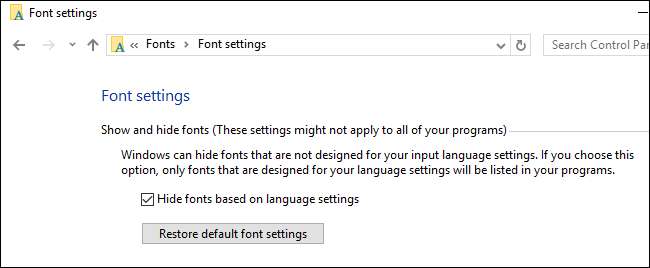
Kuinka palauttaa Macin oletusfontit
Voit palauttaa oletuskirjasimet Macissa Kirjasinkirja-sovelluksella. Paina Command + välilyönti avataksesi Spotlight-hakuikkunan, kirjoita "Font Book" ja avaa se painamalla Enter.
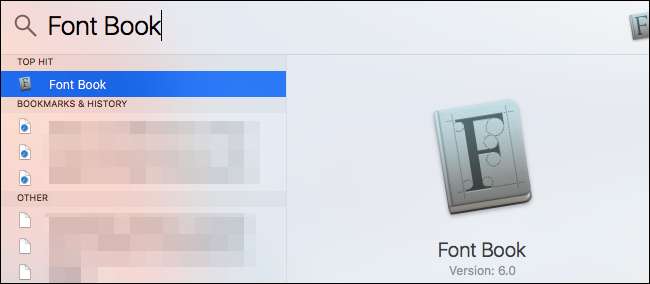
Napsauta Kirjasinkirja-valikkoa Tiedosto ja valitse Palauta vakiofontit. Kirjasimesi palautetaan MacOS: n oletusarvoihin.